Nút nguồn là một bộ phận quan trọng trên điện thoại, giúp bạn bật/tắt máy, khóa/mở màn hình. Tuy nhiên, trong quá trình sử dụng, nút nguồn có thể bị hư hỏng do nhiều nguyên nhân như sử dụng lâu ngày, va đập, hoặc bị vào nước. Khi nút nguồn bị hư, việc sử dụng điện thoại trở nên vô cùng khó khăn, đặc biệt là khi máy bị tắt nguồn hoặc cần khởi động lại. Bài viết này sẽ cung cấp cho bạn hướng dẫn chi tiết về cách mở nguồn điện thoại khi nút nguồn bị hư, áp dụng cho cả thiết bị Android và iPhone, từ những giải pháp đơn giản đến những phương pháp phức tạp hơn, giúp bạn giải quyết vấn đề một cách nhanh chóng và hiệu quả.
Giải pháp mở nguồn nhanh khi nút nguồn bị liệt (Không cần phần mềm)
Khi nút nguồn của bạn bị liệt, đừng vội lo lắng. Có một số cách đơn giản mà bạn có thể thử trước khi tìm đến các giải pháp phức tạp hơn. Những phương pháp này không đòi hỏi cài đặt bất kỳ phần mềm nào và có thể thực hiện dễ dàng tại nhà.
Cắm sạc hoặc kết nối với thiết bị ngoài
Đây là cách đơn giản nhất và thường là bước đầu tiên bạn nên thử. Khi điện thoại hết pin và tắt nguồn, việc cắm sạc có thể kích hoạt lại màn hình ở trạng thái “Sleep” hoặc tự bật nguồn nếu máy vẫn còn một chút pin. Ngay cả khi điện thoại không hết pin nhưng bị tắt nguồn khi nút nguồn hư, việc cắm sạc vẫn có thể giúp bạn bật lại máy. Ngoài ra, bạn cũng có thể thử kết nối điện thoại với máy tính qua cổng USB. Đặc biệt, phương pháp này thường hiệu quả với các dòng máy Samsung hoặc Xiaomi. Trong trường hợp không có ổ cắm điện, bạn có thể sử dụng pin dự phòng hoặc sạc dự phòng di động.

Cắm sạc hoặc kết nối với thiết bị ngoài
Kết hợp phím cứng thay thế nút nguồn (Android)
Phương pháp này chỉ áp dụng được khi điện thoại của bạn còn hoạt động và chưa tắt nguồn hoàn toàn. Bạn có thể thử kết hợp các phím cứng khác để khởi động máy. Tuy nhiên, tổ hợp phím có thể khác nhau tùy thuộc vào từng hãng sản xuất. Dưới đây là một số tổ hợp phím phổ biến:
- Volume Up + Home: Giữ đồng thời hai phím này cho đến khi điện thoại khởi động.
- Volume Down + Cắm sạc cùng lúc: Tổ hợp này thường đưa điện thoại vào chế độ Recovery. Từ chế độ Recovery, bạn có thể chọn khởi động lại máy.
Lưu ý rằng mỗi hãng điện thoại (ví dụ: Samsung, Xiaomi, Oppo) có thể có tổ hợp phím khác nhau, vì vậy bạn nên tìm kiếm thông tin cụ thể cho dòng máy của mình.
Khởi động bằng cảm biến chuyển động hoặc màn hình
Một số điện thoại Android và iPhone được trang bị các tính năng như “double tap to wake” (nhấn hai lần vào màn hình để mở) hoặc “up to wake” (màn hình tự sáng khi nhấc điện thoại lên). Nếu bạn đã bật các tính năng này trước khi nút nguồn bị hư, bạn có thể sử dụng chúng để mở màn hình điện thoại. Tuy nhiên, phương pháp này gần như chỉ có hiệu quả khi màn hình ở trạng thái “ngủ” và không áp dụng được khi điện thoại đã tắt nguồn hoàn toàn.
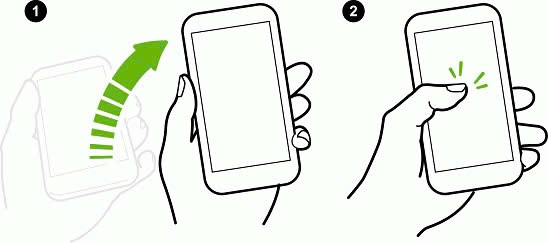
Khởi động bằng cảm biến chuyển động hoặc màn hình
Sử dụng phần mềm và ứng dụng thay thế nút nguồn
Nếu các giải pháp phần cứng đơn giản không hiệu quả, bạn có thể sử dụng các phần mềm và ứng dụng để thay thế chức năng của nút nguồn. Điều này đặc biệt hữu ích nếu điện thoại của bạn vẫn còn hoạt động và bạn muốn tránh việc tắt máy hoàn toàn.
Trợ lý ảo và nút ảo cảm ứng trên màn hình
Cả iPhone và Android đều cung cấp các tính năng trợ năng cho phép bạn tạo các nút ảo trên màn hình để thay thế các nút vật lý.
- iPhone: AssistiveTouch là một tính năng tích hợp sẵn cho phép bạn tạo một nút ảo trên màn hình. Bạn có thể tùy chỉnh nút này để thực hiện nhiều chức năng khác nhau, bao gồm khóa màn hình, khởi động lại máy, và điều chỉnh âm lượng. Để bật AssistiveTouch, hãy vào Cài đặt > Trợ năng > Cảm ứng > AssistiveTouch và gạt công tắc sang vị trí “Bật”.
- Android: Bạn có thể bật Menu hỗ trợ (Accessibility Menu trong mục Trợ năng) để tạo một nút ảo trên màn hình. Nút này cung cấp các chức năng tương tự như AssistiveTouch trên iPhone. Đường dẫn có thể khác nhau tùy thuộc vào phiên bản Android và hãng sản xuất điện thoại.
Các nút ảo này hoạt động tương đương nút nguồn, cho phép bạn tắt/mở màn hình và khởi động lại máy mà không cần sử dụng nút nguồn vật lý.
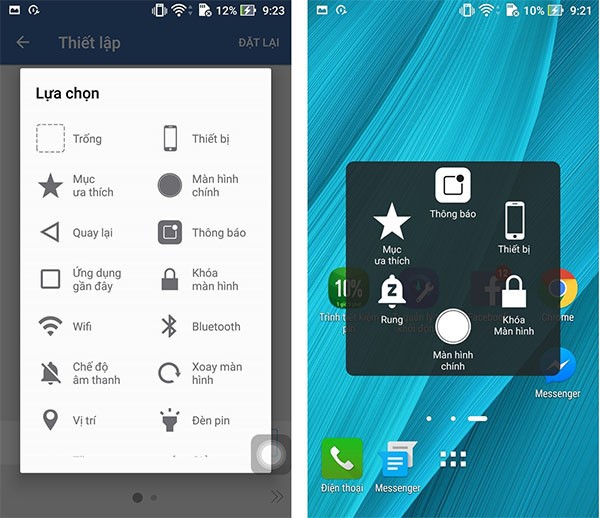
Trợ lý ảo và nút ảo cảm ứng trên màn hình
Ứng dụng giả lập phím nguồn cho Android
Có rất nhiều ứng dụng trên Google Play Store được thiết kế để giả lập chức năng của nút nguồn. Dưới đây là một vài ứng dụng phổ biến:
- Volume Power – Volume Unlock: Ứng dụng này cho phép bạn sử dụng các nút âm lượng để bật/tắt màn hình thay vì nút nguồn.
- Gravity Screen: Ứng dụng này sử dụng cảm biến con quay hồi chuyển để tự động bật/tắt màn hình khi bạn sử dụng hoặc bỏ điện thoại vào túi.
- Power Button to Volume Button: Ứng dụng này cho phép bạn gán chức năng của nút nguồn cho một trong các nút âm lượng. Tuy nhiên, ứng dụng này có thể yêu cầu quyền root trên một số thiết bị.
Lưu ý: Một số ứng dụng có thể không tương thích với tất cả các thiết bị Android. Hãy đọc kỹ mô tả và đánh giá của người dùng trước khi cài đặt bất kỳ ứng dụng nào.
Khởi động máy qua Android Debug Bridge (ADB)
ADB (Android Debug Bridge) là một công cụ dòng lệnh cho phép bạn giao tiếp với điện thoại Android từ máy tính. Nếu bạn đã bật Developer Mode (Chế độ nhà phát triển) và USB Debugging (Gỡ lỗi USB) trên điện thoại trước khi nút nguồn bị hư, bạn có thể sử dụng ADB để khởi động lại máy.
Để sử dụng ADB, bạn cần cài đặt Android SDK trên máy tính và thiết lập kết nối USB giữa điện thoại và máy tính. Sau khi cài đặt ADB, bạn có thể sử dụng các lệnh sau để khởi động lại máy:
adb reboot: Khởi động lại điện thoại.adb shell input keyevent 26: Giả lập phím nguồn.
Lưu ý: Phương pháp này đòi hỏi kiến thức kỹ thuật và chỉ phù hợp với người dùng có kinh nghiệm với Android.
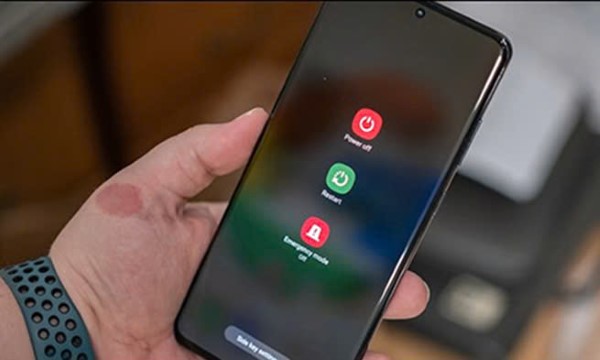
Khởi động máy qua Android Debug Bridge (ADB)
Tùy chỉnh hệ thống để bật nguồn không cần nút vật lý
Bạn có thể tùy chỉnh hệ thống để giữ cho điện thoại luôn ở trạng thái có thể khởi động lại hoặc tự bật nguồn.
Đặt lịch tự khởi động thiết bị (Android)
Một số điện thoại Android cho phép bạn đặt lịch tự động bật/tắt máy. Bạn có thể truy cập Cài đặt > Pin > Lịch biểu bật tắt (hoặc “Tự động bật tắt” tùy thuộc vào ROM) và cài đặt lịch trình để điện thoại tự động khởi động lại vào một thời điểm nhất định mỗi ngày. Điều này giúp bạn tránh tình trạng điện thoại tắt nguồn hoàn toàn và không thể bật lại.
Phím vật lý thay thế chức năng nguồn trên iOS
Trên một số thiết bị iPhone cũ, bạn có thể sử dụng tai nghe hoặc các phím vật lý khác để kích hoạt màn hình. Một số model hỗ trợ phím Home hoặc nút âm lượng để thực hiện các tính năng tùy biến.
Tạo chế độ khởi động trong trường hợp gắn lại pin (Android)
Với các điện thoại Android có pin rời, bạn có thể tháo pin ra và gắn lại để kích hoạt nguồn. Khi gắn lại pin, thiết bị sẽ tự động bật lên. Phương pháp này phù hợp với các dòng máy cũ như Nokia, Samsung J series, Redmi 4A, nhưng không áp dụng được cho các máy có pin liền.
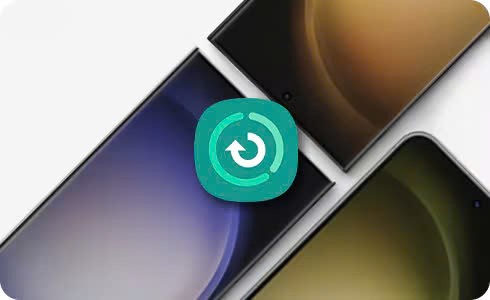
Tùy chỉnh hệ thống để bật nguồn không cần nút vật lý
Sửa chữa phần cứng: Khi các phương án phần mềm không hiệu quả
Nếu tất cả các phương pháp trên không hiệu quả, có thể nút nguồn của bạn đã bị hư hỏng nghiêm trọng và cần phải sửa chữa phần cứng.
- Đối với điện thoại có pin rời: Bạn có thể tháo pin ra, chờ vài giây, rồi gắn lại để kích nguồn. Hãy cẩn thận khi tháo pin để tránh làm cong các chốt pin hoặc gây chập nguồn.
- Đối với điện thoại pin liền: Việc mở điện thoại pin liền đòi hỏi bộ dụng cụ chuyên dụng và kỹ năng tháo lắp. Bạn có thể kích nguồn bằng pin ngoài hoặc jack kết nối tạm thời (boot jumper). Tuy nhiên, thao tác sai có thể gây ảnh hưởng đến mainboard.
- Thay thế nút nguồn hoặc màn hình có tích hợp nút: Trong trường hợp nút nguồn bị rớt nước hoặc va đập, bạn có thể cần phải thay thế nút nguồn hoặc màn hình có tích hợp nút nguồn. Chi phí thay nút nguồn thường dao động từ 150.000 đến 300.000 đồng tại các trung tâm sửa chữa uy tín. Hãy đảm bảo rằng bạn được bảo hành sau khi sửa chữa.
Bí quyết bảo vệ nút nguồn và phòng tránh hư hại về sau
Để kéo dài tuổi thọ của nút nguồn và tránh những hư hại không đáng có, bạn có thể áp dụng một số biện pháp sau:
- Sử dụng phần mềm hạn chế thao tác nút nguồn: Sử dụng các ứng dụng tự động khóa màn hình sau một khoảng thời gian không hoạt động (ví dụ: 10-15 giây). Các ứng dụng như Greenify cũng có thể giúp tiết kiệm pin và hạn chế việc mở máy bằng tay.
- Giữ vệ sinh và kiểm tra định kỳ: Sử dụng chổi lông mềm, vải mềm hoặc lọ khí nén để vệ sinh khe nút nguồn định kỳ. Bạn cũng có thể sử dụng các ứng dụng như Phone Doctor Plus (iOS + Android) để kiểm tra tình trạng nút nguồn.
- Sử dụng phụ kiện bảo vệ đúng chuẩn: Chọn mua ốp lưng có thiết kế giúp bạn dễ dàng nhấn nút nguồn một cách nhẹ nhàng. Tránh sử dụng các loại bao da hoặc ốp lưng nhựa cứng làm tăng thêm áp lực lên nút nguồn khi thao tác.

Bí quyết bảo vệ nút nguồn và phòng tránh hư hại về sau
Thông tin bổ sung
Có thể bật nguồn điện thoại không cần nút nguồn không?
Có, bạn có thể sử dụng sạc, ứng dụng, cảm biến hoặc các thao tác kỹ thuật như ADB để bật nguồn điện thoại khi nút nguồn bị hư.
Nên dùng ứng dụng nào nếu không muốn thay nút nguồn?
Gravity Screen, Power Button to Volume Button, Volume Unlock là những lựa chọn tốt. Đối với iPhone, AssistiveTouch thường là đủ để thay thế chức năng của nút nguồn.
Khởi động bằng ADB có an toàn không?
Có, nhưng cần phải có kiến thức kỹ thuật. Phương pháp này không phù hợp với những người chưa từng cài đặt ADB hoặc driver liên quan.
Trường hợp nào cần thay thế nút nguồn?
Khi nút bị liệt hoàn toàn, chập mạch hoặc bong khỏi mainboard, việc thay thế là cần thiết vì các giải pháp phần mềm sẽ không hiệu quả.
Kết luận
Việc mở nguồn điện thoại khi nút nguồn bị hư có thể là một thách thức, nhưng với những hướng dẫn trên, bạn có thể dễ dàng tìm ra giải pháp phù hợp với tình trạng của mình. Bắt đầu với các phương pháp đơn giản như cắm sạc hoặc sử dụng phím cứng thay thế, sau đó chuyển sang các giải pháp phần mềm và ứng dụng nếu cần. Trong trường hợp không có giải pháp nào hiệu quả, việc sửa chữa phần cứng là không thể tránh khỏi. Hãy luôn nhớ bảo vệ nút nguồn của bạn bằng cách sử dụng phần mềm hỗ trợ, giữ vệ sinh và sử dụng phụ kiện bảo vệ phù hợp để kéo dài tuổi thọ của nó.
